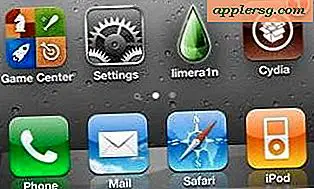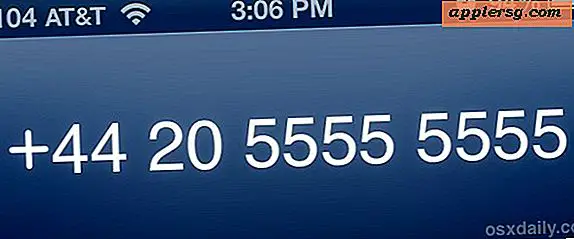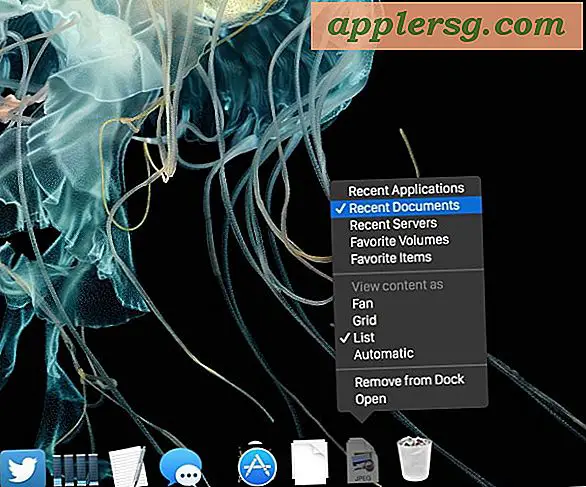Comment exécuter la gestion de l'ordinateur en tant qu'administrateur
Dans Windows 8, Gestion de l'ordinateur contient des outils d'administration permettant d'afficher les informations du journal système, de gérer les dossiers partagés, de créer de nouveaux utilisateurs et d'effectuer la maintenance de routine du système. Étant donné que la modification des paramètres à l'échelle du système nécessite généralement des privilèges d'administrateur, vous ne pouvez pas utiliser de nombreuses fonctionnalités de gestion de l'ordinateur à moins d'exécuter le programme en tant qu'administrateur. Les menus contextuels du Panneau de configuration et de l'Explorateur de fichiers incluent une option pour exécuter des programmes en tant qu'administrateur et vous pouvez accéder à Gestion de l'ordinateur à partir de l'un de ces emplacements.
Depuis le Panneau de configuration
Étape 1
Appuyez sur "Windows-X" et cliquez sur "Panneau de configuration". Sinon, pointez le curseur dans le coin inférieur gauche de l'écran, cliquez avec le bouton droit sur la vignette "Démarrer" et choisissez "Panneau de configuration".
Étape 2
Sélectionnez « Système et sécurité » et cliquez sur « Outils d'administration » si vous affichez le Panneau de configuration dans la vue Catégorie. Si vous affichez le Panneau de configuration en mode Icône, cliquez simplement sur « Outils d'administration ».
Cliquez avec le bouton droit sur "Gestion de l'ordinateur" et choisissez "Exécuter en tant qu'administrateur". Si vous utilisez un compte Windows standard, vous êtes invité à autoriser Windows à exécuter Gestion de l'ordinateur en tant qu'administrateur. Cliquez sur "Oui" pour ouvrir la console.
Depuis l'explorateur de fichiers
Étape 1
Cliquez avec le bouton droit sur la vignette "Démarrer" et choisissez "Exécuter". Alternativement, appuyez sur "Windows-R" pour ouvrir la boîte de dialogue Exécuter, puis entrez "%windir%\System32" (sans les guillemets, ici et partout) à l'invite. L'explorateur de fichiers s'ouvre sur le dossier System32.
Étape 2
Recherchez le fichier Compmgmt.msc dans le répertoire System32. Par défaut, Windows trie les dossiers avant les fichiers, vous devrez donc peut-être faire défiler un peu vers le bas pour localiser le fichier.
Cliquez avec le bouton droit sur "compmgmt.msc" et sélectionnez "Exécuter en tant qu'administrateur". Si vous êtes invité à autoriser le programme à apporter des modifications à votre ordinateur, cliquez sur « Oui ».
Depuis l'invite de commande
Étape 1
Cliquez avec le bouton droit sur la vignette "Démarrer" et choisissez "Invite de commandes (Admin)".
Étape 2
Tapez "compmgmt.msc" à l'invite et appuyez sur "Entrée".
Cliquez sur « Oui » si vous êtes invité à autoriser la gestion de l'ordinateur à apporter des modifications à votre ordinateur.